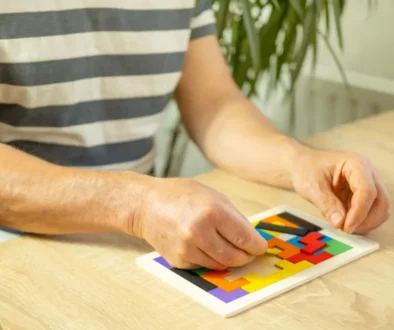Znáte tyto tajné vychytávky ve Windows?
Ať už jsou vaše znalosti jakékoli, tyto tipy vám zaručeně pomohou lépe pracovat s Windows. Některé z těchto triků pocházejí ze starší generace systému Windows, jiné jsou v této verzi nové, uvedl server Aarp.
Rychlejší přístup k aplikacím a službám chráněným heslem
Windows Hello je rychlejší a bezpečnější způsob přihlašování k zařízení se systémem Windows 10 a přístupu k aplikacím nebo online službám chráněným heslem. Využívá například otisk prstu nebo obličej.
- Přejděte do nabídky Start,
- Vyberte možnost Nastavení | Účty | Možnosti přihlášení.
- V části Správa způsobu přihlašování do zařízení vyberte položku Windows Hello, kterou chcete přidat, změnit nebo odebrat.
Přizpůsobení vzhledu systému Windows 10
Nastavení velikosti textu:
- Vyberte tlačítko Start a poté Nastavení | Usnadnění přístupu | Zobrazení.
- Pomocí posuvníku v části Zvětšit text zvětšete text na obrazovce nebo vyberte možnost z rozevírací nabídky pod položkou Zvětšit vše)a změňte velikost všech prvků na obrazovce.
Chcete-li, aby se aplikace v nabídce Start zobrazovaly větší, klikněte pravým tlačítkem myši nebo klepněte a podržte dlaždici aplikace, jejíž velikost chcete změnit, vyberte možnost Změnit velikost a zvolte požadovanou velikost.
Chcete-li lépe vidět ukazatel myši, vyberte tlačítko Start, poté Nastavení | Usnadnění přístupu | Ukazatel myši a vyberte možnosti, které vám nejlépe vyhovují.
Přestaňte psát a začněte diktovat
- Do vyhledávacího okna vedle ikony Start napište Speech. Stiskněte klávesu Enter nebo klikněte na tlačítko s nápisem Windows Speech Recognition
- Vyberte typ mikrofonu, který používáte, například náhlavní soupravu, stolní mikrofon nebo třeba mikrofon zabudovaný v samotném počítači. Klepněte na tlačítko Další.
- Projděte výzvami, proveďte krátký zvukový test a poté se ujistěte, že je přepínač vedle položky Diktovat text a ovládat zařízení hlasem nastaven na hodnotu Zapnuto.
- Umístěte kurzor do libovolného textového pole buď přímo v systému Windows 10, nebo v aplikaci, jako je například Microsoft Word. Stiskněte klávesu s logem Windows a H a začněte mluvit do mikrofonu. Text se bude přepisovat.
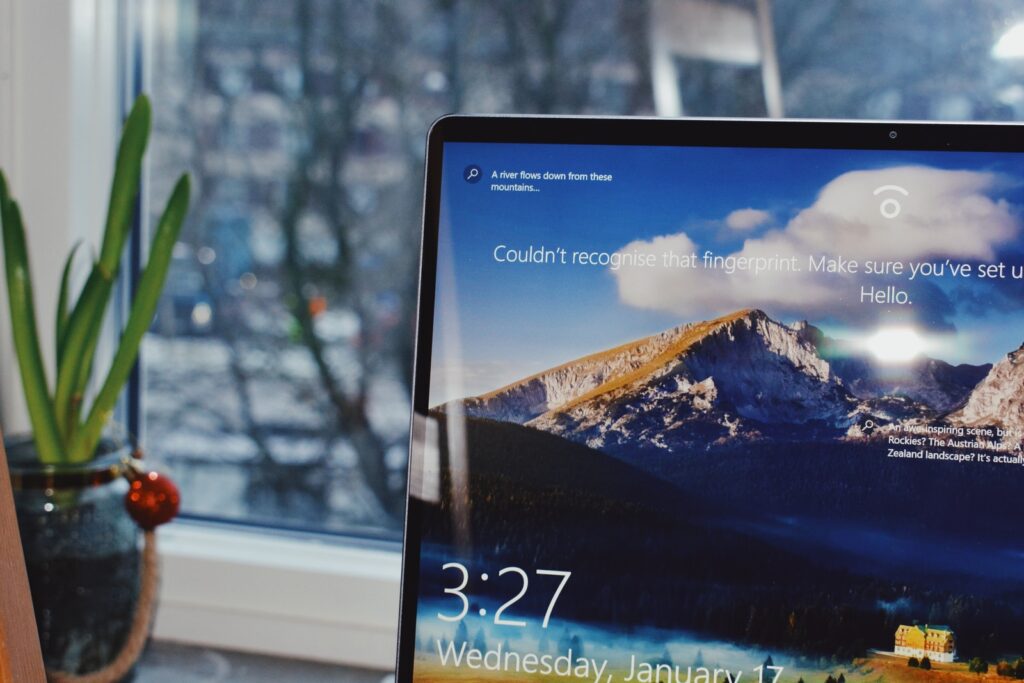
Foto: Panos Sakalakis / Unsplash
Návrat k minulým nastavením pomocí časové osy
- Kliknutím na ikonu Zobrazení úloh na hlavním panelu v dolní části obrazovky vpravo od okna vyhledávání zobrazíte všechny své poslední aktivity. Nebo zobrazení úloh otevřete stisknutím klávesy s logem Windows a klávesy Tab.
- Ve výchozím zobrazení se zobrazí snímky nejdůležitějších činností jako malá okna, na která můžete kliknout. Navíc se můžete posunutím posuvníku vpravo vrátit k minulým činnostem. Můžete také pokračovat v tom, co jste dělali v prohlížeči Microsoft Edge nebo Office 365 v zařízení se systémem iOS nebo Android.
- Nemůžete ve výchozím zobrazení najít přesně tu činnost, kterou hledáte? Vyhledávejte pomocí příslušných klíčových slov v pravém horním rohu.
Chcete-li funkci zavřít, klepněte na klávesu Escape (esc) v levém horním rohu klávesnice, dokud se nevrátíte zpět na předchozí obrazovku.
Používání bezplatné služby OneDrive k ukládání souborů
Do vyhledávacího okna v dolní části obrazovky napište OneDrive. Můžete být vyzváni k přihlášení k účtu OneDrive pomocí platného ID Microsoft nebo Hotmail, ale to je nutné pouze jednou.
Když jste nyní v Průzkumníku souborů, můžete kliknout na OneDrive na levé straně a zobrazit obsah svého online úložiště. Nebo klikněte pravým tlačítkem myši na soubor a vyberte možnost Přesunout do služby OneDrive.
Sdílení souborů se zařízeními v blízkosti
- Do vyhledávacího pole v dolní části obrazovky zadejte Nearby.
- Klikněte na položku Nastavení sdílení v blízkosti a výběrem přepínače ji zapněte.
- Nyní v rozevírací nabídce zvolte sdílení nebo přijímání obsahu od Všichni v okolí nebo Pouze moje zařízení. Ve výchozím nastavení budou přijaté sdílené soubory vhozeny do složky Stažené soubory, ale cíl můžete změnit.
Obsah můžete sdílet, když jste v podporované aplikaci, jako je Průzkumník souborů, Microsoft Edge nebo Fotografie, kliknutím pravým tlačítkem myši na soubor a výběrem možnosti Sdílet. Zobrazí se seznam zařízení v dosahu Bluetooth s povolenou funkcí sdílení v blízkosti. Příjemce bude upozorněn v Centru akcí a vyzván k přijetí nebo odmítnutí.

Foto: Windows / Unsplash
Vypnutí oznámení pomocí funkce Lepší soustředění
- Do vyhledávacího řádku zadejte soustředění.
- Klepnutím nebo ťuknutím na položku otevřete funkci Pomocník pro lepší soustředění.
Odtud můžete nastavit některá automatická pravidla, například že se asistent soustředění v určitou dobu sám zapne a vypne nebo můžete asistenta ostření zapínat a vypínat ručně. Mějte na paměti, že můžete také upřednostnit oznámení, takže oznámení od vybraných lidí a aplikací se vždy ukáží.
Jakmile se funkce Soustředění vypne, obdržíte souhrn všech zmeškaných oznámení a upozornění.
Podívejte se, kolik místa zabírají vaše aplikace a soubory
- Klikněte na tlačítko Start a poté na Nastavení | Systém | Úložiště. Nebo zadejte do vyhledávacího okna v dolní části obrazovky příkaz Úložiště.
- Klikněte na jednotku, kterou chcete prohledat. Pevný disk uvnitř počítače je pravděpodobně jednotka C:.
Zobrazí se přehled toho, co zabírá místo, přičemž největší položkou jsou s největší pravděpodobností Aplikace a funkce. Klepněte na ně a podívejte se, co je využíváno.
Mezi další sekce patří Pošta, Dokumenty a Dočasné soubory. Než soubory z počítače odstraníte, nezapomeňte je zálohovat na USB flash disk, externí pevný disk nebo OneDrive.
Zdroj: aarp.org